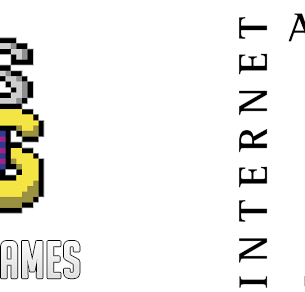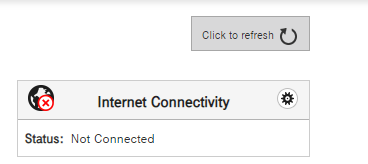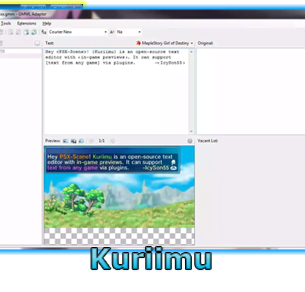Amido: Mais uma vez, aqui um leitor e frequentador no nosso Telegram, escreveu um ótimo artigo para vocês, espero que gostem, comentem e ele estará disponível a responder duvidas aqui nos comments ou diretamente no Telegram mesmo.
Texto escrito por Raziel e revisado por Kuroi.
Todos nós sonhamos que nossa experiência da jogatina seja a melhor possível. Com TV ou monitores grandes, alta taxa de quadros, consoles de última geração, PC MARTER RACE cadeira/poltrona ultra confortável e um petisco massa. Tudo maravilhoso.
Porém já parou para pensar em como um dos principais órgãos que lhe permite toda essa imersão está sendo cuidado? Sim, falo dos olhos! É, meus amigos, tem alguns detalhes que não te contaram e eu vou fazer o possível para esclarecer e não deixar que você vire um deficiente visual. Vamos a parte chata, porém um resumo caso você só queira o remédio.
Use Luz amarelada depois das 18:00 ou onde você mais fica jogando.
Se usar computador coloque em escala Âmbar (no início fica estranho mais depois acostuma)
Feito isso vamos as explicações.
Já reparou que todo escritório, sala de aula, laboratório e lugares que a pessoa tem que ter uma foco e atenção total naquilo que faz a luz é branca (florescente)? E quando você perguntava o porquê (Eu fazia isso) lhe diziam: “É porque é econômica”. Pois é, mentiram para você, mas calma não é do jeito que você está pensando. Sim elas são econômicas, mas existem dessas lâmpadas em tons amarelados, mas por que não colocam?
A explicação é que a luz amarela é mais confortável para nossos olhos deixando o ser humano mais relaxado e a luz branca é para momentos de maior estimulo, foco e atenção.
Então quer dizer que tenho que meter luz amarela na casa inteira? a resposta é NÃO. Segundo decoradores, sim isso é decoração, o ideal é você ter locais na casa com luz branca e luz amarela cada uma no seu “quadrado”. Porém aqui vem o pulo do gato existem ambientes que são funcionais e você pode trabalhar ambas as iluminações de acordo com atividade e horário.
Um detalhe importante, muitas lâmpadas vêm com a informação lâmpada quente ou fria e isso faz referência ao espectro da cor como cor quente até 3500K ou cor fria 5000K a 6500K.
Luz Fria – A temperatura de cor 6.500K (Branco frio) está próximo do azul na escala de cores, e esse tom estimula nosso cérebro deixando a pessoa mais “ligada” por muito mais tempo isso estimula muito nossos olhos, imagina você jogando sangue constantemente seu olho, quase sem piscar de 18 a 20 horas por dia para ficar atento isso degrada a visão a longo prazo e cansa muito o cérebro.
Luz Quente – Esse tipo de iluminação nos nossos olhos e cérebro relaxam, pois são tons próximos ao alaranjado, em torno de 2.700K – 3.500K (branco quente) tendo uma iluminação mais natural, a mesma cor emitida pelo sol (É COR! NÃO INTENSIDADE), causando uma sensação de conforto, pois quando nossos receptores percebem a luz quente, estimulam a produção de melatonina.
As lâmpadas Led estão bem em conta e podem ser encontradas em ambos espectros, quente ou frio, além de serem extremamente econômicas, elas ficam na média de 6 a 8W/h de consumo, uma economia que pode ser revertida em jogos.
Sobre deixar a tela do PC, notebook, tablets ou smartphones amarelada (aconchegante para visualizar), vários destes dispositivos de acordo com o sistema operacional tem configurações ou programas que podem ajudar, por exemplo:
- No Windows 10 vá em Configurações > Sistema > Vídeo > Luz noturna. Ative e configure a gosto do freguês.
- Linux na loja de aplicativos baixe o Redshift e personalize do jeito que achar mais interessante.
- No Android, vá em Configurações > Tela e Luzes (está como Display em alguns dispositivos) > LiveDisplay e veja o que achar melhor.
- No IOS, o caminho é Ajustes > Tela e Brilho > Night Shift
Certo, ótimo, maravilhoso, e nas TVs??
Calma, pois nem tudo está perdido. Nas TVs (nas que tenho em casa tem) não é tão maleável quanto nos outros dispositivos, geralmente no menu da TV tem sempre a opção tela, Picture ou Imagem nela existem presets para tons quentes, frios e modos de imagem que ajudam nessa tarefa. Na minha mesmo colocando a opção cinema, automaticamente a tela puxa mais para o amarelo.
ATENÇÃO: Se você trabalha de alguma forma manipulação de imagem, isso afeta o tom das cores, logo, lembre-se de desativar essa opção nestes momentos.
Existem inúmeras formas de compor/formatar o seu canto da jogatina, deixando ele mais agradável para você. Busque a sua melhor configuração, são detalhes que podem fazer toda a diferença.
Para você se aprofundar em detalhes muitos uteis vou deixar os links abaixo:
https://www.zeiss.com.br/vision-care/pt_br/better-vision/entendendo-a-visao/olho-e-visao/a-luz-azul-o-que-faz-bem-e-o-que-faz-mal.html
https://www.leroymerlin.com.br/dicas/luz-branca-ou-luz-amarela-aprenda-a-escolher-o-melhor-tipo-para-o-ambiente
https://estadodeminas.lugarcerto.com.br/app/noticia/decoracao/2012/07/01/interna_decoracao,46292/especialistas-dao-dicas-de-como-usar-a-iluminacao-para-valorizar-a-decoracao.shtml
https://sites.ifi.unicamp.br/laboptica/lab-ensino-2/conceitos-basicos/
https://www.nexojornal.com.br/expresso/2018/08/16/O-estudo-que-relaciona-a-luz-azul-de-telas-%C3%A0-perda-de-vis%C3%A3o
http://www.eccel.com.br/ledtek/index.php/artigos-noticias/117-temp-color
http://www.ilumisul.com.br/saiba-como-a-luz-influencia-no-sono/
https://www.portalsaofrancisco.com.br/curiosidades/cores
Se quiserem acompanhar mais do meu trabalho, acessem:
fb.com/GamersTerona e twitch.tv/gamersterona